实例使用总结
最常用
圆形分布元素:复制要的图层些,选中这些图层,ctrl+t自由变换,旋转到目标位置
使用参考线布局:选择矩形选框工具,样式切换为固定大小,点击出现选框,根据宽高拉动参考线
将素材拖动到当前画布:打开素材所在的画布,在图层中,右键要复制的图层或文件夹,点击复制组,在弹窗中选中目标画布
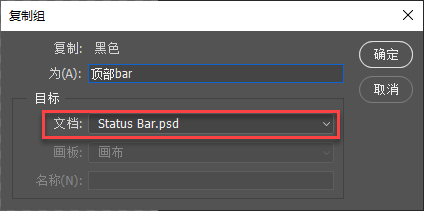
改变图形的长度或者高度:自由变换,或者,白色箭头选中一侧的多个锚点,点击方向键将锚点进行移动
将某个元素(组或者图层)居中对齐
对齐要有父级选区
- ctrl + 点击缩略图调出父级选区,切换到移动工具(这步很关键)点击目标后,点击上方的对齐方式
- 使用选框工具画一个父级选区,切换到移动工具(这步很关键)点击目标后,点击上方的对齐方式
如果同一个形状要多个不同颜色
复制多层,每层减去顶层形状(选择矩形工具+ALT键在要减去的图层上画),不同层填充不同颜色
等距离复制
- 画图形a
- ctrl + j 将a复制为b(此时焦点在b上)
- 对b进行ctrl+t, 安装shift将b拖动到合适距离位置
- 点击enter,退出ctrl+t自由变换状态
- 同时按住ctrl + shift +alt + t可等距离复制图像a
脚踏实地 慢慢走




 浙公网安备 33010602011771号
浙公网安备 33010602011771号